📱「あれ?iPhoneの音量が勝手に上がってる…⁉️」
そんな経験はありませんか?音楽を聴いていると突然音が大きくなったり、動画視聴中に音量が勝手にMAXになって驚いたり…。
特に、通勤電車の中や夜間の静かな場所では、思わぬ大音量に焦ってしまう方も多いはずです💦
この現象、実は多くのiPhoneユーザーが悩んでいる“あるあるトラブル”なんです。
原因はひとつではなく、「設定ミス」や「iOSのバグ」「ケースの圧迫」など、意外な要因が絡んでいることも…。
🔍この記事では、
✅iPhoneの音量が勝手に上がる主な原因
✅すぐにできる簡単な対処法
✅改善しないときの“最終手段”まで
を、わかりやすく丁寧に解説します✨
音量の暴走に悩んでいるあなたも、この記事を読めば今日からストレスなしの快適なiPhone生活が戻ってくるはずです😊🎶
🧩iPhoneの音量が勝手に上がるのはなぜ?【主な原因5選】
iPhoneの音量が勝手に上がる現象には、複数の原因が考えられます。
実は「ちょっとした設定のミス」や「物理的な干渉」など、意外な落とし穴があるんです😳

以下で、特に多い5つの原因を詳しくご紹介します👇
🔘原因①:音量ボタンの誤作動・押しっぱなし
ケースの中で音量ボタンが押されたままになっていると、気づかぬうちに音量が上がり続けることがあります。
特に、柔らかいシリコンケースや経年劣化したケースは要注意⚠️
🛠️チェックポイント
-
ケースを外して音量ボタンが正常に動作するか確認
-
ボタンが硬い・戻りにくい場合は故障の可能性も
📱原因②:iOSのバグや設定の不具合
iOSの一部バージョンでは、システムエラーによって音量が自動的に変化する不具合が報告されています💥
特にベータ版やアップデート直後に起こりやすいです。
🛠️チェックポイント
-
「設定」→「一般」→「ソフトウェア・アップデート」で最新iOSに更新
-
それでも不安定な場合は、一度設定のリセットも検討
👁️原因③:「注視認識機能」による自動音量調整
Face ID対応モデルでは、「注視認識機能」がオンになっていると、画面を見ているかどうかに応じて通知音の音量が自動調整される仕組みになっています👀🔊
🛠️チェックポイント
-
「設定」→「Face IDとパスコード」→「注視認識機能」をオフにして検証
🎧原因④:「音量を自動調整」機能が働いている
Apple Musicや一部アプリでは、「音量を一定に保つ」ための自動調整機能があります。
これが逆に音量の変動を引き起こしていることも…😣
🛠️チェックポイント
-
「設定」→「ミュージック」→「音量を自動調整」をオフにして確認
🛡️原因⑤:ケースやアクセサリーの干渉
意外と多いのが、ケースやスマホリングなどのアクセサリーによる物理的な干渉。
知らないうちに音量ボタンに圧がかかり、音量が上がってしまうこともあります📈
🛠️チェックポイント
-
ケースを一度外して再現するか確認
-
新しいケースに交換するのも手
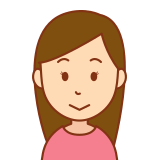
以上が、iPhoneの音量が勝手に上がる代表的な原因です😊
🛠️iPhone音量が勝手に上がるときの対処法【完全ガイド】
原因が分かったら、次は実際の対処方法です!
ここでは、誰でも簡単にできる設定チェックから、ちょっと高度なトラブル解決法まで、具体的な手順をステップごとにご紹介します😊🔽
🔍対処法①:「音量ボタンの物理的異常」をチェック
まずは、音量ボタンの誤作動やケースの干渉がないか確認しましょう。
✅やることチェックリスト
-
ケースを外して音量ボタンを押してみる
-
ボタンが固い・戻らない → 故障の可能性
-
他のケースを試してみるのもおすすめ!
⚙️対処法②:「注視認識機能」をオフにする
Face ID対応iPhoneを使っている人は、「注視認識機能」が勝手に音量を変えているかもしれません👁️📉
📝設定手順
-
「設定」アプリを開く
-
「Face IDとパスコード」をタップ
-
パスコードを入力
-
「注視認識機能」をオフに!
これで通知音量の変動が落ち着くことがあります😊
🎵対処法③:「音量を自動調整」をオフにする
音楽を聴いているときに音量が変わる場合は、Apple Musicの設定を見直しましょう🎧
📝設定手順
-
「設定」アプリ →「ミュージック」
-
「音量を自動調整」をオフに切り替える

自動で音量を一定にする機能が、逆に音が大きくなる原因になることも💦
🔄対処法④:iOSを最新版にアップデートする
古いiOSを使っていると、バグによるトラブルが起きやすくなります📱💥
最新バージョンに更新することで、音量トラブルが改善されるケースも!
📝設定手順
-
「設定」→「一般」→「ソフトウェア・アップデート」
-
利用可能なアップデートがある場合はインストール
🖐️対処法⑤:AssistiveTouchで音量調整を代替する
物理ボタンに不安がある方は、画面上の仮想ボタンで操作できるAssistiveTouchを使いましょう🙌
📝設定手順
-
「設定」→「アクセシビリティ」→「タッチ」
-
「AssistiveTouch」をオン
-
ホーム画面に出る白い丸をタップ →「デバイス」→「音量を上げる/下げる」で調整可能!
🤖システム系の不具合が原因の場合の対処法
設定を見直しても音量の暴走が止まらない場合、iOSシステム自体に不具合がある可能性があります⚠️
この章では、より根本的なトラブル解決方法をご紹介します🔧
🔁方法①:iPhoneを再起動する
意外と効果があるのが「再起動」!💡
一時的なエラーやバックグラウンドの不具合がリセットされ、音量トラブルが改善することも。
📝やり方(Face ID対応機種の場合)
-
サイドボタン+音量ボタンを長押し
-
「スライドで電源オフ」を操作
-
数秒後、再度サイドボタンで電源オン
⚙️方法②:すべての設定をリセットする
個別設定のどこかに原因がある可能性もあるため、一度リセットしてみるのも有効です🛠️
📝設定手順
-
「設定」→「一般」→「転送またはiPhoneをリセット」
-
「リセット」→「すべての設定をリセット」
(※データや写真は消えませんが、Wi-Fiや壁紙などは初期化されます)
🛠️方法③:専用ツールでiOSを修復する
何をやっても直らない…という場合は、システム修復ツールの使用も検討しましょう💻
👑おすすめツール:UltFone iOS System Repair
-
データを消さずにiOSの不具合を修復
-
リカバリーモード、リンゴループ、音量バグなど幅広く対応
-
専門知識がなくても簡単に使えるのが魅力✨
システムが原因の場合は、早めの対処が吉!⏱️
これで改善しない場合は、いよいよ最終手段を検討しましょう👇
🧯どうしても直らない場合の最終手段
これまでの対処法を試しても「iPhoneの音量が勝手に上がる」症状が改善されない場合、いよいよ最終手段の出番です…!😢
ここでは、Apple公式の対応や修理依頼のポイントについてご紹介します🔍🛠️
☎️最終手段①:Appleサポートに問い合わせる
自己解決が難しい場合は、Appleの専門スタッフに相談するのが最も確実な方法です。
特に、保証期間内のユーザーやAppleCare+に加入中の方は優先的に対応してもらえることも📞🍎
🔗Appleサポート公式ページ:
https://support.apple.com/ja-jp
📌相談前に用意しておくとスムーズ:
-
iPhoneのモデル名・iOSバージョン
-
症状が出始めた時期や頻度
-
試した対処法の一覧
🛠️最終手段②:Apple正規サービスプロバイダで修理依頼
音量ボタンの故障や内部基板の不具合など、ハードウェアに問題がある可能性も視野に入れるべきです。
Apple正規サービスでの診断・修理なら安心・安全です🔧✨
📍持ち込み・配送修理の選択肢があり、Apple公式サイトから事前予約が可能です。
💡修理費用の一例(目安):
-
音量ボタン交換:5,000〜15,000円前後
-
その他部品交換:状況により異なるため見積り必須
📦最終手段③:本体交換も視野に入れる
古いモデルや故障範囲が広い場合は、修理より本体交換の方が安く済むこともあります💡
Appleでは「整備済製品」や「下取り制度」など、お得な乗り換えプランも提供されています。
📣ここまでの内容で改善しなかった方は、早めにAppleのプロに相談することで、
💬「もっと早く相談すればよかった…」なんて後悔も防げますよ😊
🙋よくある質問(FAQ)
ここでは、読者の方からよく寄せられる「iPhoneの音量が勝手に上がる問題」に関する疑問をピックアップし、Q&A形式でわかりやすくお答えします📩💡
同じような悩みを持つ方のヒントになるかもしれません!
❓Q1. iPhoneが勝手に音量を上げるのはハッキングの可能性もある?
🅰️基本的にその可能性は非常に低いです。
ほとんどのケースでは、設定ミス・物理的な誤作動・ソフトウェアのバグなどが原因です。
ただし、不審なアプリを入れた直後などに異常が出た場合は、念のためアプリの削除やiPhoneの初期化を検討してください🔐
❓Q2. 再起動しても直らないときはどうすればいい?
🅰️「設定の見直し」や「iOSアップデート」などの基本対処に加えて、AssistiveTouchの活用や専用ツール(例:UltFone iOS System Repair)での修復も効果的です💻
それでもダメな場合は、Appleサポートに相談しましょう!
❓Q3. 特定のアプリ使用時だけ音量が上がるのはなぜ?
🅰️Apple MusicやYouTubeなど、一部アプリには独自の音量調整アルゴリズムが搭載されています🎵
また、アプリごとのバグの影響もあるため、該当アプリの設定やアップデートも確認してみましょう。
❓Q4. バックグラウンド再生中も音量が変わることがある?
🅰️はい、バックグラウンド中でも通知やシステムの処理が音量に影響を与えることがあります🔊
特に、メッセージや通知音が鳴る設定になっている場合、音量の上下が起こることがあります。
❓Q5. 修理に出す前にできることは他にある?
🅰️以下の3つは、修理前にやっておきたい基本対応です:
-
iOSのアップデート ✅
-
「すべての設定をリセット」 ✅
-
ケース・アクセサリを取り外して検証 ✅
これらで改善するケースも多いので、まず試してみるのがおすすめです!
📣まとめ|iPhoneの音量トラブルは設定と対策で解決できる!
「iPhoneの音量が勝手に上がる」という一見不可解なトラブルも、
✔️原因をしっかり特定し
✔️正しい対処法を試すことで
多くの場合は自分で解決できます😊📱
💡この記事で紹介したポイントをもう一度チェック👇
✅ ケースやアクセサリが音量ボタンを押していないか確認
✅ iOS設定(注視認識機能・音量自動調整)を見直す
✅ 最新のiOSにアップデートする
✅ 再起動や設定リセットを実施
✅ 専用ツールでのiOS修復も選択肢に
✅ 最後はAppleサポートや正規店での診断・修理も視野に!
特に「設定をちょっと変えるだけで直る」ケースも多いので、
まずは本記事の対処法を一つひとつ試してみてください🔧🌈

そして、同じような悩みを持つご家族や友人がいたら、ぜひこの記事をシェアしてあげてくださいね😊


